Windows 7 - szolgáltatás ravaszt
1) Növelje a sebességet, a rendszer és optimalizálja a rendszer erőforrásait. Valóban, minden futó szolgáltatások (akkor is, ha a háttérben fut) fogyasztanak CPU erőforrások és a memória, miért pazarolja az értékes erőforrásokat a szolgáltatások, amelyek jelenleg nem szükséges?
2) Energia megtakarítás. Ahogy az első bekezdésben ennek célja, hogy csökkentse a terhelést a CPU, és ennek következtében csökkenti a villamosenergia-fogyasztást (ami különösen fontos a mobil eszközök: laptopok, netbookok, tabletta)
3) növelése a rendszer stabilitását azáltal, hogy csökkenti az eljárások száma folyamatosan üzemel (utalva valószínű memória szivárgott ki a szolgáltatások)
Megismerkedhetnek a szolgáltató Trigger technológia Windows 7 közelebb. Ahogy vesszük a szolgáltatás «Tallózó» (Network Browser), amely alapértelmezés beállítása (kézi) indul, de ahogy láthatjuk a képen, a pillanat úgy fut, mint egy példát.
Nyisson meg egy parancssort, és írja be azt az alábbi parancsot:
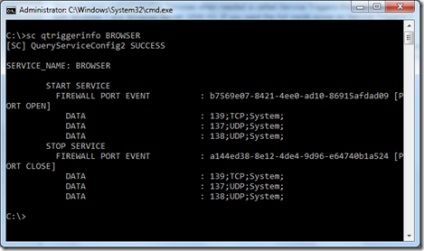
Parancs futtatása után, akkor láthatjuk, hogy a szolgáltatás úgy van beállítva, hogy kiváltó Számítógép-tallózó szolgáltatás. Számítógép-tallózó szolgáltatás csak akkor indul el, miután a következő nyitott portok a tűzfalon (139 TCP, UDP 137, 138 UDP) és kikapcsol, amint a megadott portok zárva lesz.
Ezt a cikket írom én laptop csatlakozik az internethez, vezeték nélküli LAN, így ha letiltja a vezeték nélküli kapcsolat le kell állítani az összes hálózati forgalmat a tűzfalon áthaladó, és a Tallózó szolgáltatás kell automatikusan kikapcsol. Sőt, miután 60 másodperc után kikapcsolta a vezeték nélküli LAN, Service „A böngésző” le van tiltva.
Aztán újra aktiválta a vezeték nélküli kapcsolat, és ennek eredményeként a kiváltó Tallózó szolgáltatás ravaszt, akkor újra indul.
Próbáljuk információk megtekintéséhez kiváltja egy másik hálózati szolgáltatás, DHCP:
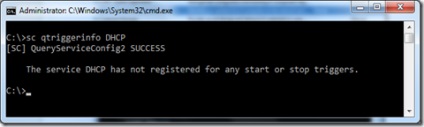
Mint látható, ezt a szolgáltatást nem előre meghatározott ravaszt.
- Klasszikus nézet az eseménynaplóban a Windows 7
- Határozzuk meg a Windows 7 boot idő
- Kikapcsolja a töredezettségmentesítés feladatot a Windows 7
- Print Setup egy hálózati nyomtatót XP Windows 7
- Csizmadia tömörítést Windows 7. Mi a teendő?